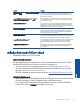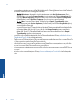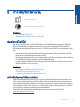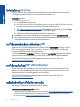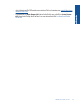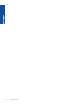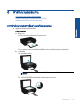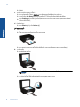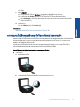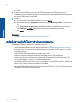User manual
c. ปดฝา
2.
หากตองการสแกนไปยังการดหนวยความจํา ใหใสการดหนวยความจําในชองเสียบการด
หากคุณตองการสแกนไปยังคอมพิวเตอร ตรวจสอบใหแนใจวาเครื่องพิมพเชื่อมตอกับคอมพิวเตอร
ของคุณแบบไรสายหรือผานสาย USB
3.
เริ่มสแกน
a. จากหนาจอหลัก ใหแตะปุมเลื่อนไปทางขวา แลวแตะ สแกน
b. เลือกปลายทางโดยแตะ Computer (คอมพิวเตอร) หรือ Memory Card (การดหนวยความ
จํา)
แตะ Touch here to preview (แตะที่นี่เพื่อดูหนาตัวอยาง) เพื่อแสดงตัวอยางการสแกน
แตะ Settings (การตั้งคา) เพื่อเลือกประเภทการสแกนหรือเปลี่ยนความละเอียด
c. แตะ สแกน
หัวขอที่เกี่ยวของ
•
เคล็ดลับความสําเร็จในการทําสําเนาและสแกน ในหนา 28
เคล็ดลับความสําเร็จในการทําสําเนาและสแกน
ใชเคล็ดลับตอไปนี้เพื่อความสําเร็จในการทําสําเนาและสแกน:
•
เรียนรูวิธีการสแกนอีเมลจากจอแสดงผลของเครื่องพิมพ คลิกที่นี่เพื่อดูขอมูลเพิ่มเติมทางออนไลน
•
ทําความสะอาดกระจกและดานหลังของฝาปดเสมอ สแกนเนอรจะถือวาสิ่งใดๆ ที่อยูบนกระจกเปน
สวนหนึ่งของรูปภาพ
•
วางตนฉบับโดยใหดานที่จะพิมพคว่ําลงบนมุมขวาของกระจก
•
เมื่อตองการทําสําเนาหรือสแกนหนังสือหรือตนฉบับที่มีความหนา ใหถอดฝาปดออก
•
เมื่อตองการทําสําเนาขนาดใหญจากตนฉบับขนาดเล็ก ใหสแกนตนฉบับลงในคอมพิวเตอร ปรับ
ขนาดภาพในซอฟตแวรการสแกน แลวจึงพิมพภาพที่ขยายแลว
•
หากคุณตองการปรับขนาดการสแกน ประเภทงานที่สแกน ความละเอียดในการสแกน หรือประเภท
ไฟล และอื่นๆ ใหเริ่มการสแกนจากซอฟตแวรเครื่องพิมพ
•
เพื่อหลีกเลี่ยงปญหาขอความสแกนไมถูกตองหรือขาดหายไป โปรดตรวจสอบวาไดตั้งคาความสวาง
ในซอฟตแวรการสแกนในระดับที่เหมาะสม
บท 6
28 ทําสําเนาและสแกน
ทําสําเนาและสแกน